컴퓨터 PC에서 Instagram의 쪽지를 확인하는 6가지 방법
게시 됨: 2021-08-28고맙게도 한 Instagram 대화에서 다른 대화로 전환하는 것은 더 이상 휴대전화의 작은 화면에 국한되지 않습니다. 작은 키패드를 반복적으로 탭하면 됩니다.
Instagram의 다이렉트 메시징 기능을 사용하는 것은 비효율적이고 비효율적입니다. 특히 Instagram에서 회사 또는 비즈니스이고 Instagram DM을 사용하여 판매를 늘리는 경우에는 더욱 그렇습니다.
매일 엄청난 양의 다이렉트 메시지를 보내거나 응답하려면 비즈니스 프로필이 필요합니다. 그 결과 스마트폰의 작은 화면에서 각 소비자에게 대응하기가 어렵습니다.
다음 은 PC에서 Instagram 쪽지를 확인할 수 있는 가장 효과적인 방법 목록입니다 .
- 신뢰할 수 있는 Instagram 메신저 사용
- 인스타그램 웹 사용
- Windows 10용 Instagram 사용
- BlueStacks를 통해 PC에서 Instagram 사용
- Chrome 확장 프로그램 사용
- Android 미러 사용
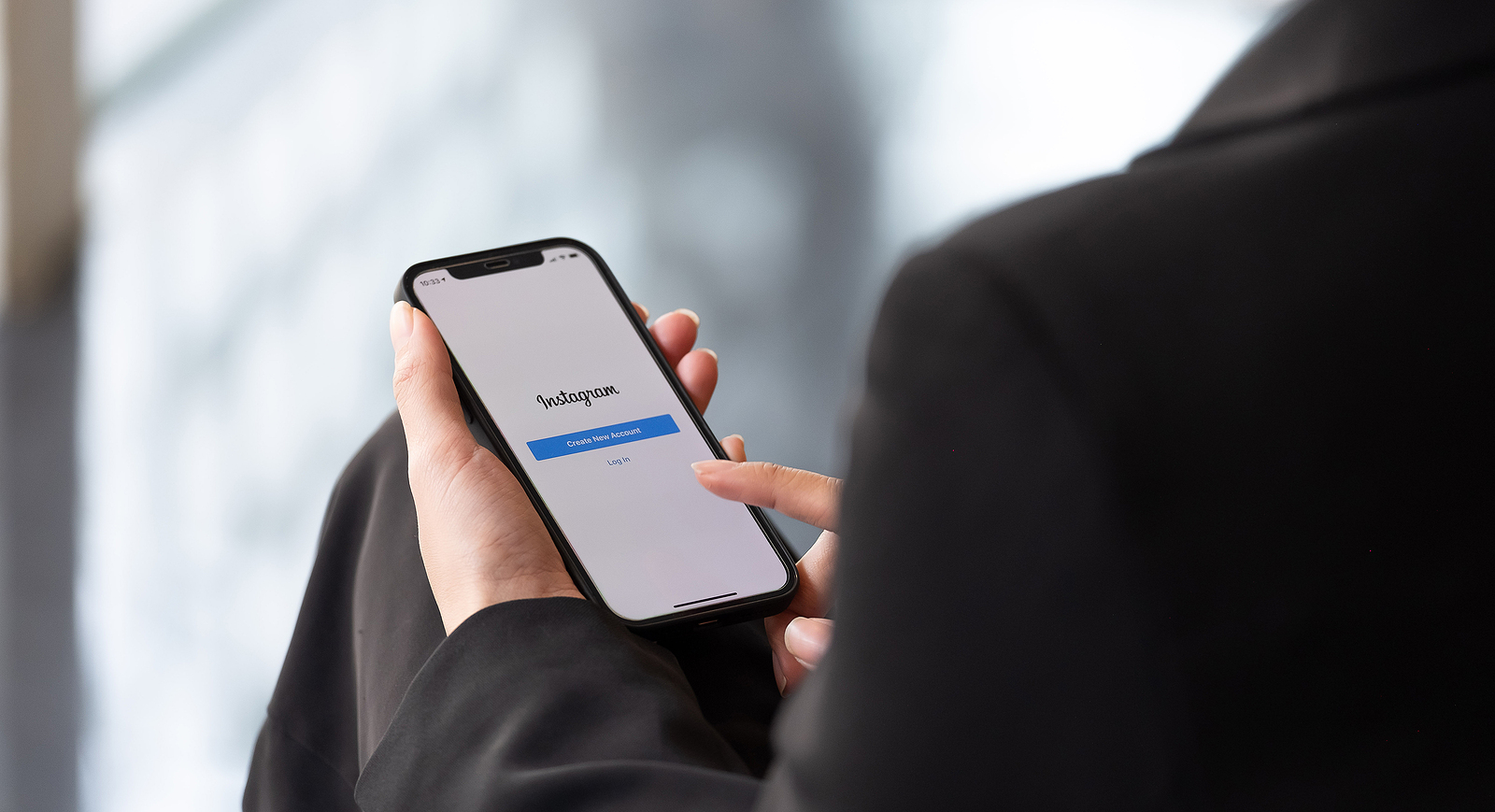
신뢰할 수 있는 Instagram 메신저 사용하기
PC에 DMpro와 같은 타사 프로그램을 설치하여 Instagram 메시지에 액세스할 수 있습니다.
PC에서 DMpro를 사용하여 Instagram에서 DM하는 방법
로그인한 후 DMpro를 사용하여 Instagram 데스크톱에서 메시지를 확인하고 보내려면 아래 단계를 따르세요.
- 먼저 왼쪽 사이드바에서 '대시보드'를 선택합니다.
- 이제 파란색 '인스타그램 계정 추가' 아이콘을 클릭합니다.
- 입력한 후 프로그램에서 Instagram 사용자 이름을 수집할 때까지 기다립니다.
- 그런 다음 드롭다운 메뉴에서 위치를 선택하고 '계정 확인' 버튼을 클릭합니다.
- 마지막으로 선택할 수 있는 다양한 대안이 있는 페이지로 이동합니다.
Instagram 웹 버전 사용
인스타그램 메신저를 사용하고 싶지 않다면 이것이 최선의 선택입니다. 경험은 Instagram 모바일 앱의 경험과 거의 동일합니다.
컴퓨터에서 Instagram DM을 읽으려면 다음 단계를 따르세요.
- 먼저 Instagram.com으로 이동하여 시작합니다.
- 계정에 로그인했는지 확인하세요.
- 상단 메뉴에서 용지 기호를 선택합니다.
- 다이렉트 메시지 받은 편지함에 액세스하고 이 페이지에서 연락처에 응답하거나 다이렉트 메시지를 보낼 수 있습니다.
웹 버전의 Instagram을 사용하면 바이럴 콘텐츠도 쉽게 보고 공유할 수 있습니다.
Windows 10용 Instagram 사용
Windows 앱 스토어에서 Windows용 Instagram 앱을 다운로드하세요.
컴퓨터에 소프트웨어를 설치하고 실행합니다.
다른 사람에게 비공개 메시지를 확인하거나 보내려면 쪽지 아이콘을 클릭하세요.
메시지를 확인하려면 대화 섹션으로 이동하여 화살표 기호를 클릭하십시오.
BlueStacks를 통해 PC에서 Instagram 사용
BlueStacks는 Macbook에서도 작동하는 PC용 Android 앱 에뮬레이터이며 완전 무료입니다. Android 앱은 BlueStacks를 사용하여 PC에서 실행할 수 있습니다. PC 또는 Mac에 BlueStacks를 다운로드하여 설치하여 사용하십시오.
설치가 완료되면 '마침' 버튼을 클릭합니다.

시작 화면에 도착하자마자 오른쪽 화살표 버튼을 클릭합니다.
그런 다음 Google 계정 정보를 입력하라는 메시지가 표시됩니다.
필요한 설정을 완료한 후 '검색' 버튼을 클릭합니다.
그런 다음 검색 필드에 Instagram을 입력하고 앱 아이콘이 표시되는 즉시 클릭합니다. 그러면 Instagram 애플리케이션을 다운로드할 수 있는 Google Play 스토어로 이동합니다.
휴대폰에 인스타그램 앱을 설치합니다.
메시지가 표시되면 앱을 열고 Instagram 세부 정보를 입력합니다.
그 후 컴퓨터에서 Instagram이 열립니다. PC에서는 Instagram의 DM 기능을 사용할 수 있습니다.
메시지를 확인하려면 대화 섹션으로 이동하여 화살표 기호를 클릭하십시오.
Chrome 확장 프로그램 사용
브라우저에 Chrome 확장 프로그램을 설치하여 Instagram 웹사이트를 방문할 수 있다는 사실을 알고 계셨습니까? 어떻게 작동하는지 봅시다.
Chrome 브라우저 설정에서 확장 프로그램을 클릭합니다.
Instagram DM용 앱을 검색하여 클릭합니다. 컴퓨터에서 Instagram 메시지에 액세스할 수 있는 Chrome 확장 프로그램으로 이동합니다. 사용자 인터페이스는 스마트폰 앱에서 본 것과 동일합니다.
그런 다음 Chrome에 추가를 선택합니다.
확장 프로그램을 설치하면 Instagram 온라인 버전을 보고 웹 브라우저에서 Instagram 프로필에 액세스할 수 있습니다.
Android 미러 사용
어떤 사람들은 Bluestacks와 같은 Android 에뮬레이터를 사용하는 것을 주저합니다. 절차가 불편하고 시간이 많이 걸리며 시스템 속도가 느려질 수 있습니다.
Android 미러를 사용하는 것은 PC에서 Instagram 메시지를 확인하는 또 다른 옵션입니다. Windows 10에 내장된 미러링 기능이나 스마트폰을 미러링할 수 있는 다른 Android 소프트웨어를 사용할 수 있습니다.
휴대전화의 Instagram 계정을 컴퓨터에 연결하는 방법은 다음과 같습니다.
- 먼저 Windows 10 장치의 검색 필드에 '연결'을 입력합니다.
- 그런 다음 Android 스마트폰에서 '설정'으로 이동합니다.
- 설정을 연 후 '디스플레이'를 먼저 터치한 다음 '전송'을 터치하세요.
각 장치의 설정 옵션은 제조업체 또는 브랜드에 따라 다릅니다. 예를 들어 삼성 사용자라면 화면에 "Smart View"라는 단어가 인쇄된 것을 볼 수 있습니다. 화면에 나타나는 가능한 장치 목록에서 PC 이름을 선택합니다.
- Windows 10 컴퓨터의 Connect 앱으로 돌아가면 휴대폰 화면을 PC에 성공적으로 미러링할 수 있습니다.
인스타그램 계정을 개설하고 큰 화면으로 감상하며 여가시간을 활용해보세요! Instagram 모바일 앱을 다운로드했으면 DM 아이콘으로 이동하여 소셜 미디어에서 친구 및 팔로워와 채팅을 시작하세요.
인스타그램 게시물과 인스타그램 스토리도 함께 볼 수 있습니다. 또한 사용자는 수많은 계정을 만들 수 있습니다.
요약하자면
우리가 논의한 모든 방법은 매우 간단하므로 설정하는 데 문제가 없습니다. Instagram 계정에 DM이 유입되면 벅찰 수 있으며 모든 다이렉트 메시지에 응답할 시간이 없습니다. 그리고 IG에서 팔로어를 늘리고 싶다면 새로운 DM을 읽고 답장을 보내는 것이 중요합니다.
회사 소유주이든 팔로워 수가 많은 사람이든 의심할 여지 없이 모바일 장치가 아닌 컴퓨터에서 Instagram DM을 모니터링하고 응답해야 합니다.
